உங்கள் Android சாதனத்தில் ப்ளோட்வேரை எவ்வாறு நிர்வகிப்பது (09.15.25)
எனவே, உங்கள் புதிய Android சாதனத்தைப் பெற்றுள்ளீர்கள். அதன் அமைப்புகளை நீங்கள் ஆராயும்போது, அதன் 64 ஜிபி உள்ளமைக்கப்பட்ட நினைவகத்தில் நீங்கள் கவனித்தீர்கள்; மூன்றில் இரண்டு பங்கு மட்டுமே கிடைக்கிறது, நீங்கள் இதுவரை எதையும் நிறுவவில்லை மற்றும் சேமிக்கவில்லை என்றாலும். இந்த புத்திசாலித்தனமான சேமிப்பக ஹாகிங்கிற்கு, நீங்கள் குற்றம் சாட்டுவதற்கு ப்ளோட்வேர் உள்ளது.
ப்ளோட்வேர் என்பது உங்கள் சாதனத்தில் அதன் உற்பத்தியாளர், உங்கள் கேரியர் மற்றும் இயக்க முறைமையால் நிறுவப்பட்ட ஒரு பயன்பாடாகும். இந்த பயன்பாடுகளைப் பற்றி மிகவும் மோசமானது என்னவென்றால், அவற்றில் பெரும்பாலானவற்றை நீங்கள் மட்டையிலிருந்து நிறுவல் நீக்க முடியாது. விலைமதிப்பற்ற சேமிப்பக இடத்தை எடுத்துக்கொள்வதைத் தவிர, அவை உங்களுக்குத் தெரியாமல் பின்னணியில் இயங்கக்கூடும், உங்கள் பேட்டரி ஆயுள் சாதனத்தை வடிகட்டுகிறது. நீங்கள் ஆண்ட்ராய்டு ப்ளோட்வேர் ரிமூவரைத் தேடுகிறீர்கள் என்றால், எல்லா நம்பிக்கையும் நீங்காது. உங்கள் Android சாதனத்தில் ப்ளோட்வேரை நிர்வகிக்க இரண்டு வழிகள் உள்ளன, அவற்றை உங்களுடன் பகிர்ந்து கொள்ள நாங்கள் இங்கு வந்துள்ளோம்.
அடிப்படை திருத்தம்: பயன்படுத்தப்படாத பயன்பாடுகளை முடக்குநீங்கள் Android இல் ப்ளோட்வேரை அகற்ற விரும்பினால், உங்கள் சாதனத்தை வேர்விடும் எண்ணத்தை விரும்பவில்லை என்றால், நீங்கள் செய்யக்கூடிய சிறந்த விஷயம், அந்த பயன்பாடுகளை முடக்குவதுதான். அவ்வாறு செய்வது பின்னணியில் இயங்குவதையும், புதுப்பிப்புகளை நிறுவுவதையும், அறிவிப்பு செய்திகளை உருவாக்குவதையும் தடுக்கும். பயன்பாட்டை முடக்குவது என்பது அதன் அசல், சிறிய அளவிலான பதிப்பிற்கு மீண்டும் உருட்டுவதையும் குறிக்கிறது.
ஆனால் நீங்கள் எந்தவொரு பயன்பாட்டையும் முடக்குவதற்கு முன்பு, உங்கள் சாதனத்தின் செயல்பாடு மற்றும் செயல்பாட்டிற்கு இது தேவையில்லை என்பதை உறுதிப்படுத்திக் கொள்ளுங்கள். ஒரு பயன்பாடு என்ன, அது என்ன செய்கிறது என்பது உங்களுக்குத் தெரியாவிட்டால், முதலில் சில ஆராய்ச்சி செய்ய நேரம் ஒதுக்குங்கள்.
பயன்பாட்டை முடக்குவது ஒப்பீட்டளவில் எளிதானது. நீங்கள் முடக்க விரும்பும் எல்லா பயன்பாடுகளுக்கும் இந்த எளிய வழிமுறைகளைப் பின்பற்றவும்:
- அமைப்புகளைத் திறந்து, பின்னர் பயன்பாடுகள் / பயன்பாடுகள் & gt; பயன்பாட்டு மேலாளர்.
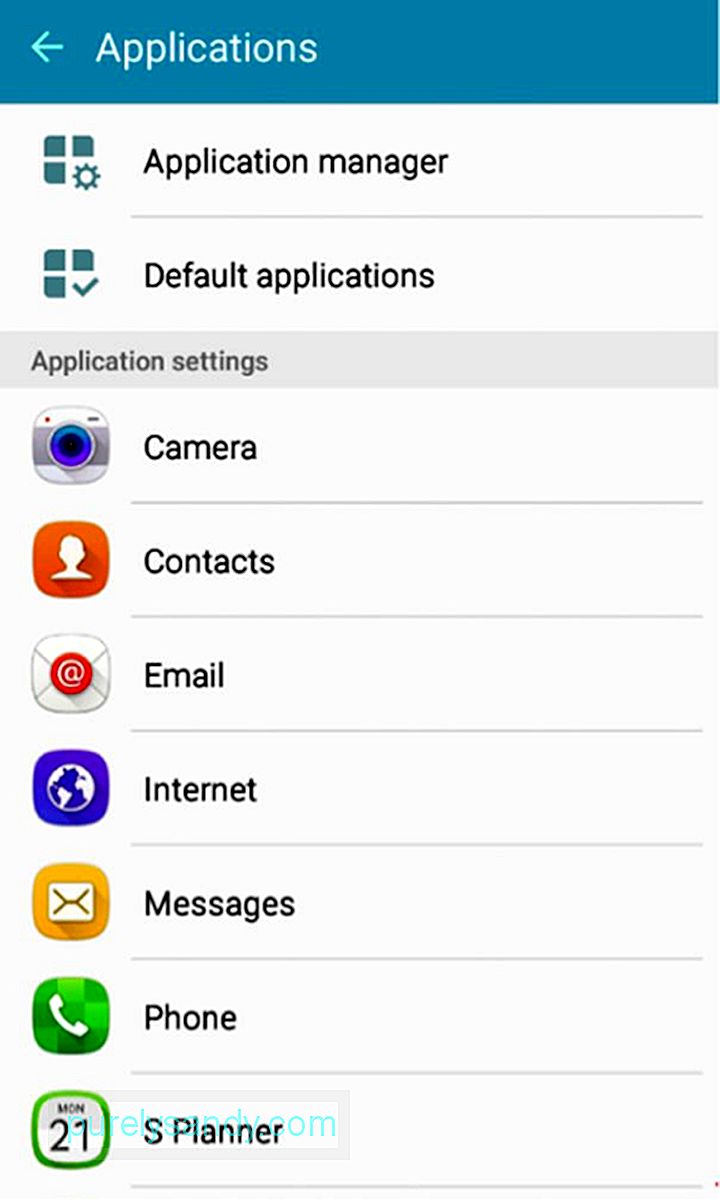
- வழக்கம் போல் நீங்கள் நிறுவல் நீக்க முடியாது என்று நீங்கள் காணும் பயன்பாட்டைத் தேடுங்கள். எடுத்துக்காட்டாக, நீங்கள் பயன்படுத்த விரும்பாத முன்பே நிறுவப்பட்ட வைரஸ் தடுப்பு. அதைத் தட்டவும்.
- பயன்பாட்டின் தகவல் பக்கத்திற்கு நீங்கள் அழைத்துச் செல்லப்படுவீர்கள். இரண்டு முக்கிய பொத்தான்கள் உள்ளன: படை நிறுத்த மற்றும் முடக்கு. முடக்கு என்பதைத் தட்டவும்.
- அந்த பயன்பாட்டை முடக்குவதன் மூலம் ஏதேனும் ஒரு எச்சரிக்கையைப் பெறுவீர்கள், இது பிற பயன்பாடுகள் மற்றும் உங்கள் சாதனத்தின் நடத்தையை பாதிக்கலாம். இப்போதைக்கு புறக்கணித்து முடக்கு அல்லது சரி என்பதைத் தட்டவும்.
- நீங்கள் முடக்க விரும்பும் பிற ப்ளோட்வேர் பயன்பாடுகளுக்கு மேலே உள்ள படிகளை மீண்டும் செய்யவும்.
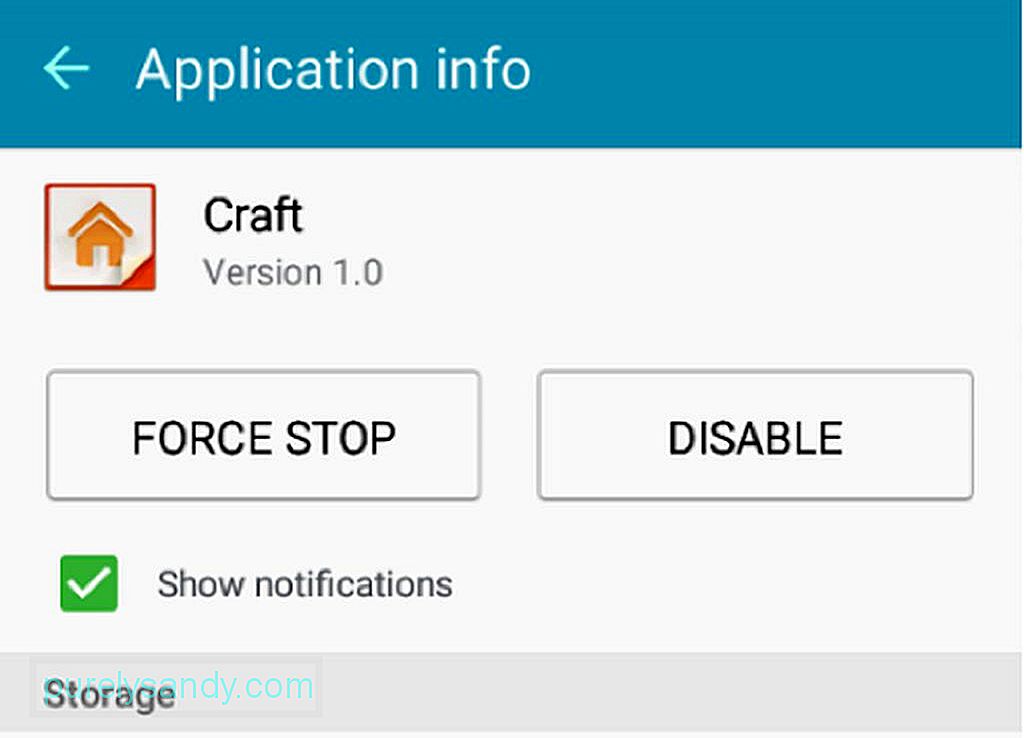
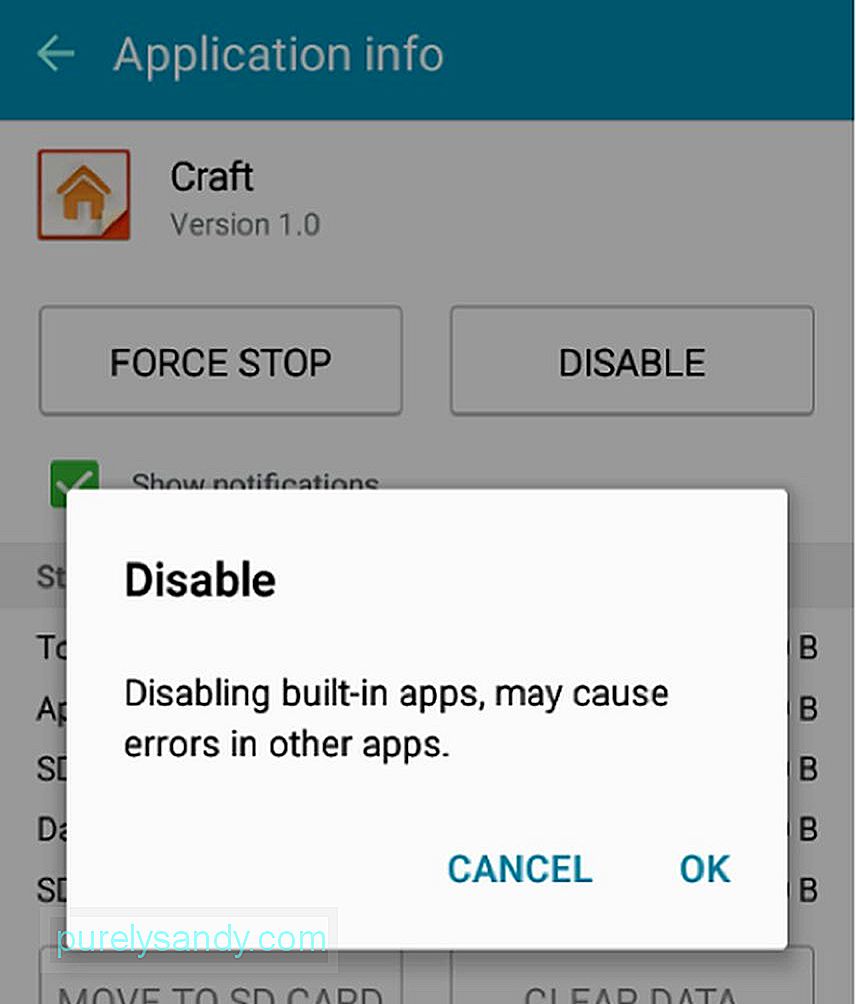
- மேம்பட்ட திருத்தம்: உங்கள் தொலைபேசியை வேர்விடும் மூலம் பயன்படுத்தப்படாத பயன்பாடுகளை நிறுவல் நீக்கு
இதற்கு முன்பு நீங்கள் ஒரு Android டி-ப்ளோட்டர் பயன்பாட்டில் தடுமாறியிருக்கலாம். துரதிர்ஷ்டவசமாக, அந்த இயற்கையின் எல்லா பயன்பாடுகளும் வேரூன்றிய Android சாதனங்களில் மட்டுமே இயங்குகின்றன. Android ஐ வேரறுப்பது உங்கள் சாதனத்தின் முழு கட்டுப்பாட்டையும் தருகிறது, ஏனெனில் உற்பத்தியாளரால் பயன்படுத்தப்படும் கட்டுப்பாடுகள் புறக்கணிக்கப்படும். முற்றிலும் நிறுவல் நீக்குதல் உட்பட, வேரூன்றிய Android உடன் நீங்கள் செய்யக்கூடிய நிறைய விஷயங்கள் உள்ளன.
இருப்பினும், உங்கள் சாதனத்தை வேர்விடும் அபாயங்கள் உள்ளன. ஒன்று, முறையற்ற வேர்விடும் உங்கள் Android ஐ நிரந்தரமாக சேதப்படுத்தும். வேர்விடும் என்பது உங்கள் சாதனத்தின் உத்தரவாதத்தை மீறுவதாகும். மேலும், வேர்விடும் என்பது மிகவும் சிக்கலான செயல்முறையாகும், எனவே உங்களுக்கு இது தெரிந்திருக்கவில்லை என்றால், ப்ளோட்வேர் பயன்பாடுகளை முடக்குவதில் தீர்வு காணுமாறு நாங்கள் பரிந்துரைக்கிறோம்.
Android இல் ப்ளோட்வேரை அகற்ற விரும்புவதற்கான உங்கள் முதன்மை காரணம் இலவசம் என்றால் சேமிப்பகம் மற்றும் உங்கள் சாதனத்தை விரைவுபடுத்துதல், Android கிளீனர் கருவி போன்ற பயன்பாடுகளை நிறுவுவதையும் நீங்கள் காணலாம். இந்த பயன்பாடு குறிப்பாக குப்பைக் கோப்புகளை சுத்தம் செய்வதற்கும், ரேம் அதிகரிப்பதற்கும், பேட்டரி ஆயுளை நீட்டிப்பதற்கும் வடிவமைக்கப்பட்டுள்ளது.
YouTube வீடியோ: உங்கள் Android சாதனத்தில் ப்ளோட்வேரை எவ்வாறு நிர்வகிப்பது
09, 2025

